¿Cómo reducir el ruido de audio en video de grabación?
La mejora de video es un pilar fundamental en la creación de videos y estas pueden realizarse en diferentes niveles. Estos niveles se definen con la magnitud de la habilidad con la que se alinea dentro de su profesión. Para satisfacer las necesidades de mejora de video mientras desarrollas otros videos, necesitas herramientas específicas como eliminación de ruido para ejecutarlos. Para esto, hay varias plataformas diferentes disponibles para proporcionar tales funciones de edición de video. Sin embargo, teniendo en cuenta la saturación del mercado, este artículo tiene la intención de proporcionarte un impresionante editor de video como lo es Wondershare DemoCreator este es capaz de facilitarte la reducción de ruido de audio y filtros de ruido para audio, además de proveer capacidades para mejorar la calidad del video a un exponente.
¿Cómo eliminar el ruido de fondo de un video con DemoCreator?
Wondershare DemoCreator es una impresionante plataforma de grabación de pantalla y edición de video que proporciona un equilibrio impresionante entre estas dos funciones distintivas de creación de video. Wondershare DemoCreator es un paquete completo de edición y grabación de video donde ofrece funciones y herramientas de vanguardia para trabajar. Puedes desarrollar significativamente diferentes videos y mejorar tu calidad con la ayuda de DemoCreator. Junto con otras herramientas impresionantes con las que trabajar, DemoCreator proporciona una herramienta muy simple y eficiente. ruido de audio de video herramienta que garantiza la calidad general del video y crea una salida muy suavizada para su video.

Se pueden superar dos métodos diferentes utilizando las herramientas de edición de video DemoCreator. El primer método imparte un uso simple de la herramienta de eliminación de ruido en la plataforma para emitir audio de un determinado video directamente.

Wondershare DemoCreator - Grabador de Pantalla & Editor de Video Todo en Uno
- Graba la pantalla del escritorio y la cámara web simultáneamente
- Edita clips grabados rápidamente con una amplia gama de herramientas profesionales
- Numerosas plantillas y efectos integrados
- Exportación a MP4, MOV, MKV, GIF y múltiples formatos
 Descarga Segura
Descarga SeguraPaso 1: descargar e instalar Wondershare DemoCreator
Inicialmente, es importante tener el programa instalado en su computadora antes de pasar por el proceso de cancelación de ruido en un audio . Simplemente puedes descargar DemoCreator desde su sitio web oficial e instalarlo desde tu escritorio para iniciar.
Paso 2: Importa el archivo de video o grabe un nuevo video de pantalla
Para utilizar las herramientas en un video, debes agregarlo en la línea de tiempo. Para eso, debes importar el archivo de video desde el directorio local tocando "Archivo" para seleccionar la opción de "Importar archivos multimedia" de la lista.

Paso 3: Selecciona la pista
Después de importar los archivos multimedia a la plataforma, debes tocar estos archivos en la línea de tiempo simplemente arrastrándolos desde la biblioteca multimedia o agregándolos directamente. Con las pistas agregadas, debes seleccionar el video que tiene el ruido de fondo dentro.
Paso 4: Habilita Denoise y selecciona el valor
Realizar un Video Denoise es bastante simple y eficiente de ejecutar con Wondershare DemoCreator. Para atender eficazmente el ruido de video del video, debes hacer clic con el botón derecho en el área de propiedades, seleccionar el ícono de audio presente en él y marcar "Habilitar" para filtrar el ruido. La extensión de cancelación de ruido de audio se puede definir en la configuración de valores específicos que se encuentran en la pestaña Eliminar ruido.
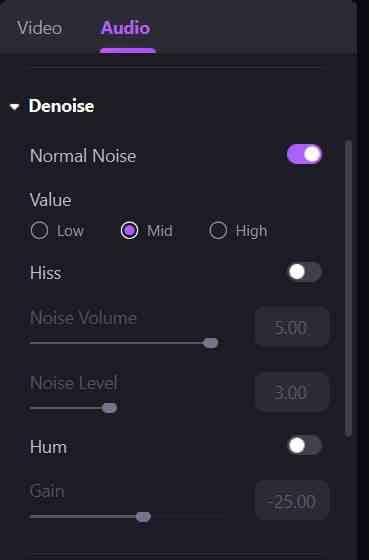
Paso 5: guardar y exportar
Después de completar el proceso de eliminación de ruido, debes exportar el archivo guardándolo en algún directorio local, seguido de algunas configuraciones importantes de calidad de video en la ventana Exportar.
Si sigues estas pautas, podrás eliminar el ruido de fondo del video y mejorar la calidad del video. Esto no solo suavizará el video, sino que lo hará más audible para sus oyentes. Esto mejoraría la calidad y efectividad del video. Sin embargo, si buscas eliminar y reemplazar el audio ruidoso con otras pistas de audio, debes seguir otro método que se describe a continuación.
Para cambiar la pista de audio presente en el video y reemplazarla con un track o música fija, DemoCreator te proporcionará una cantidad de herramientas efectivas con el único fin de cubrir esto en unos pocos pasos, que se describen a continuación.
Paso 1: Descargar e instalar Wondershare DemoCreator
Debes descargar el programa desde el sitio web oficial e instalarlo siguiendo los pasos en pantalla.
Paso 2: Importar archivos de video
Después de esto, importa el archivo de video usando la pestaña "Archivo", seguida de la opción "Importar archivos multimedia" de la lista. De lo contrario, la opción para grabar un video desde cero también está disponible en DemoCreator.
Paso 3: Seleccione la pista de audio con ruido de fondo
El video que se está importando está presente en la Biblioteca de medios. Agrega el video a la línea de tiempo arrastrándolo desde la biblioteca.
Paso 4: Separa el audio de fondo
Para cubrir de manera concluyente la operación, primero debes desconectar el audio existente. Para eso, haz clic derecho en el clip de video y selecciona "Separar video". Aparece un archivo de audio independiente en la línea de tiempo.
Paso 5: Importe el archivo de música y arrástrelo a la línea de tiempo
Tienes la opción de importar un nuevo archivo de música en la línea de tiempo o arrastrarlo desde la biblioteca de música disponible en la plataforma. Haz que se agregue el audio en la línea de tiempo.
Paso 6: Edita el audio y el video
Puedes editar el audio de cualquier manera posible, con la autonomía para ajustar el volumen, velocidad y tono e integrarlo con el video para reemplazar con éxito el audio.
Paso 7: Guardar y exportar
Con todos los pasos para realizar la edición ya ejecutados, puedes guardar los archivos y establecer la configuración de la calidad de video dentro de la Ventana de exportación.
Este método de manera concluyente te permite administrar el audio de tus archivos, eliminarlos y reemplazarlos del video con facilidad. Wondershare tiene como meta el garantizar el enfoque más adecuado para sus usuarios en lo que respecta la edición de videos.
 Pro-tip
Pro-tipSi deseas obtener la grabadora de pantalla más, con función de grabación de audio para conocer más detalles.
Conclusión
Este artículo te ha presentado diferentes opciones y herramientas que se pueden utilizar para la eliminación del ruido en vídeo usando este software especial que sirve para la cancelación de ruidos de audio. Puedes eliminar el ruido o reemplazar cualquier audio dentro del video usando Wondershare DemoCreator es un notable conjunto de herramientas. Sería mejor si realmente desearas descargar una plataforma tan excepcional que garantiza una edición de video tan fácil y de calidad. Con la versión gratuita en el lugar, DemoCreator garantiza un enfoque de edición de video muy poderoso, incluso de forma gratuita. Puedes grabar tu pantalla, audios y videos desde la cámara web con facilidad. Además, el impresionante conjunto de funciones te permite editar, anotar e involucrar efectos de cursor en sus videos. Puedes importar cualquier archivo multimedia a la plataforma y modificarlo de forma gratuita. Sería mejor si esperara usar DemoCreator para su amplia necesidad de edición de video.



David
chief Editor